小编教您win10电脑声音小怎么调大点
- WBOYWBOYWBOYWBOYWBOYWBOYWBOYWBOYWBOYWBOYWBOYWBOYWB转载
- 2023-07-17 09:29:2611124浏览
我们目前使用最广泛的操作系统是win10,无论在何种使用情境下,总会遇到一些奇异的问题。最近就有不少用户问小编win10电脑声音小怎么调大点,别着急,今天小编就来教教大家win10电脑声音小想要调大怎么操作。下面就让我们一起来看看吧!
win10电脑声音调大的方法:
1、右击桌面左下角的“小喇叭”,打开声音设置。
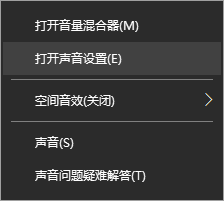
2、点击声音控制面板。
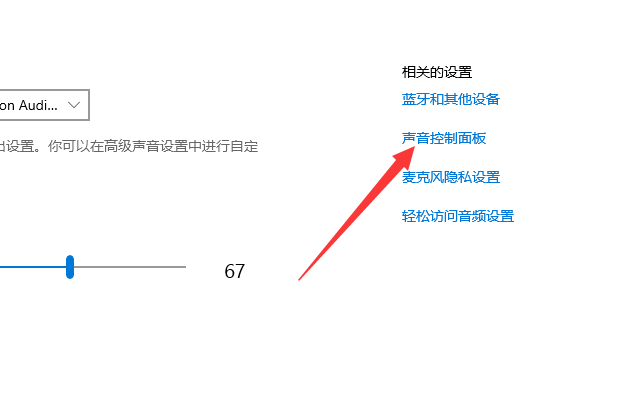
3、双击扬声器,打开扬声器属性后,点击增强,勾选响度均衡点击应用——确定。
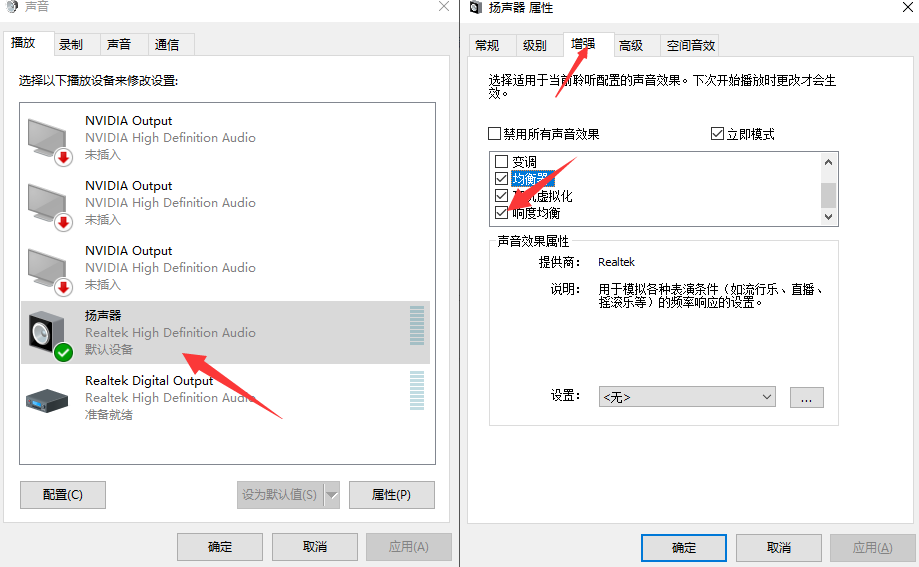
4、勾选上“均衡器”,在均衡器的设置里面,把这些条幅拉动到最高,然后保存。
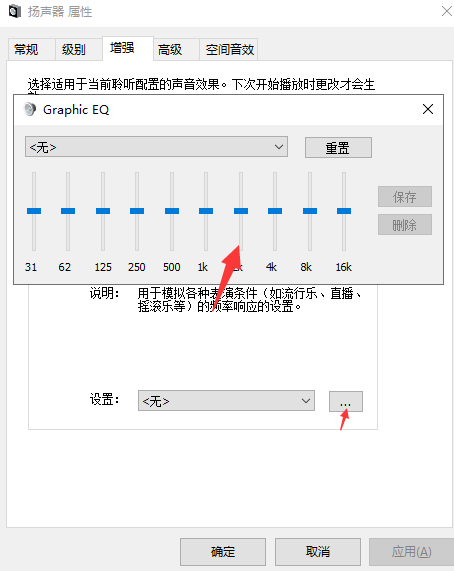
5、点击扬声器属性下的“级别”选项卡,将关于声音的控制都调到100点击确定即可!
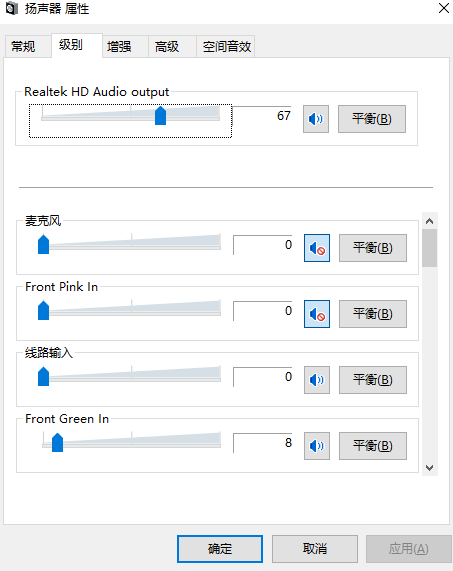
以上就是关于win10电脑声音小怎么调大点的方法啦!希望能够帮助到大家!
以上是小编教您win10电脑声音小怎么调大点的详细内容。更多信息请关注PHP中文网其他相关文章!
声明:
本文转载于:windows7en.com。如有侵权,请联系admin@php.cn删除
上一篇:如何取消兼容性检查器下一篇:如何关闭Win10系统的专注助手?

